Excel2007如何合并结构相同的表
快速将多个列数相同、列顺序相同的表格合并为一个表格,当被合并的源表格更改了数据后,合并后的表格也会更新数据。例如每月要进行多表合并分析,可以让数据专员将数据表放到指定目录,合并表会自动取得新的数据,在合并表中进行的分析和图表都会自动更新,从而不需要每月都做重复的工作。
操作步骤
 打开Excel2007,单击菜单栏--数据--获取外部数据--自其它来源--来自Microsoft Query。
打开Excel2007,单击菜单栏--数据--获取外部数据--自其它来源--来自Microsoft Query。
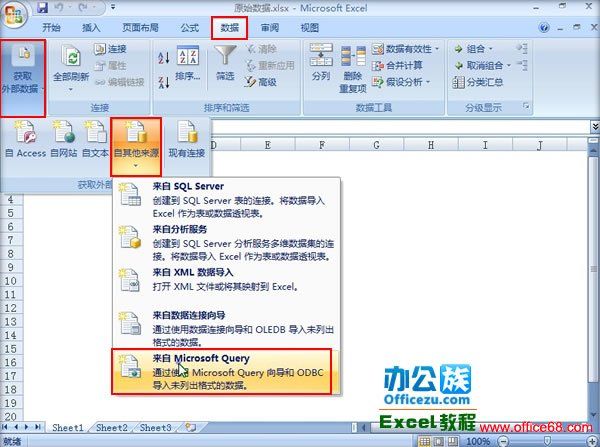
 弹出选择数据源对话框,在数据库标签中,选择Excel Files*,单击确定。
弹出选择数据源对话框,在数据库标签中,选择Excel Files*,单击确定。
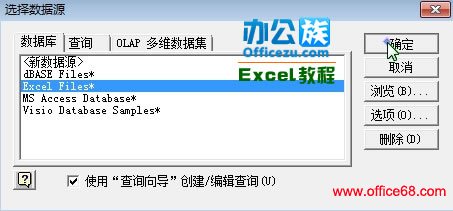
 选择工作簿,这里我选择的是D盘中的3月份工作簿,确定。
选择工作簿,这里我选择的是D盘中的3月份工作簿,确定。

 查询向导界面中,先点击选项按钮,从弹出的表选项界面中勾选系统表,确定。
查询向导界面中,先点击选项按钮,从弹出的表选项界面中勾选系统表,确定。
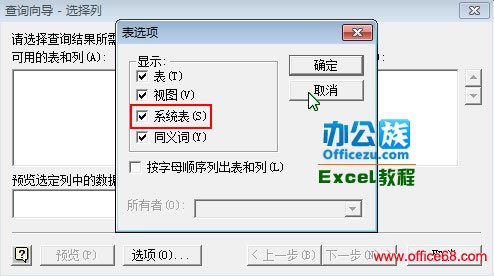
 看到有一张可用的表,点击向右箭头,导入,一直点击下一步直至完成。
看到有一张可用的表,点击向右箭头,导入,一直点击下一步直至完成。
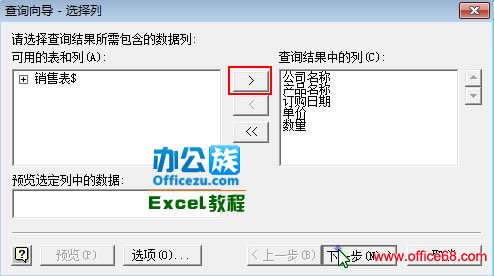
 下面开始导入正式数据了,选择数据在工作簿中的显示方式,以及放置位置。
下面开始导入正式数据了,选择数据在工作簿中的显示方式,以及放置位置。

 第一张表插入完成,同样的方法继续插入第2张表、第3张表等等。
第一张表插入完成,同样的方法继续插入第2张表、第3张表等等。
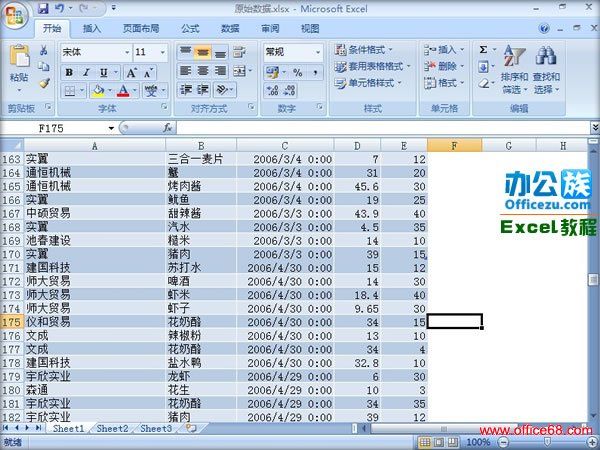
 下面,我们来测试一下数据支不支持即时更新,在3月份的数据表格中,新插入一行数据。
下面,我们来测试一下数据支不支持即时更新,在3月份的数据表格中,新插入一行数据。
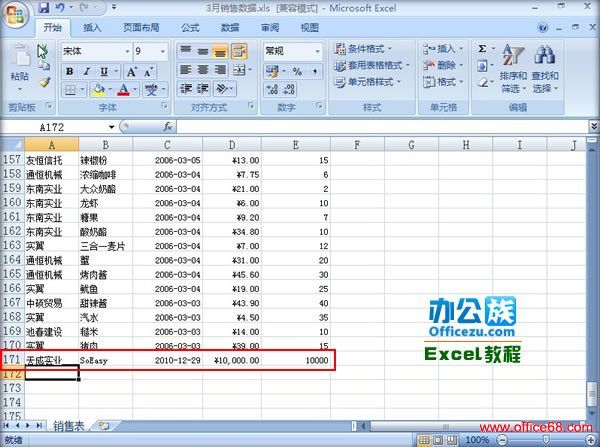
 返回到最开始的那张表,单击菜单栏--设计--刷新,看到171行立即显示出了我们上一步插入的数据,结果表明是支持即时更新的。
返回到最开始的那张表,单击菜单栏--设计--刷新,看到171行立即显示出了我们上一步插入的数据,结果表明是支持即时更新的。
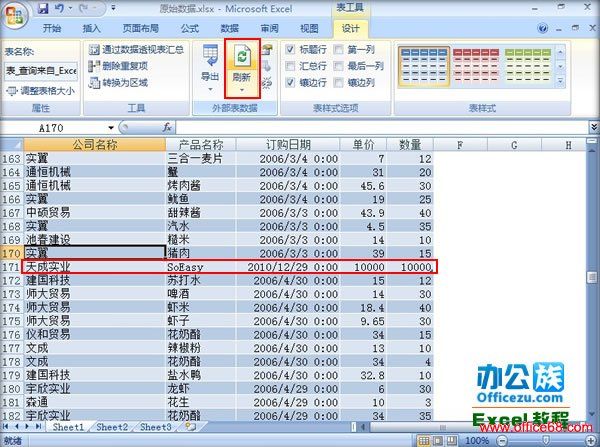
more
评论 {{userinfo.comments}}
-
{{child.nickname}}
{{child.create_time}}{{child.content}}






{{question.question}}
提交
昨夜今晨:格力质疑创维空调宣传海报抄袭 前小米高管王腾成立新公司
2026-01-09
CES2026石头轮足扫地机器人惊艳亮相,让具身智能“长脚”开启立体清洁时代
2026-01-08
新一代小米SU7官宣2026年4月上市 新增卡布里蓝配色
2026-01-07
王者跨界 创新共舞 石头科技与皇马跨界共塑全球高端清洁品牌坐标系
2026-01-02
驱动号 更多














































